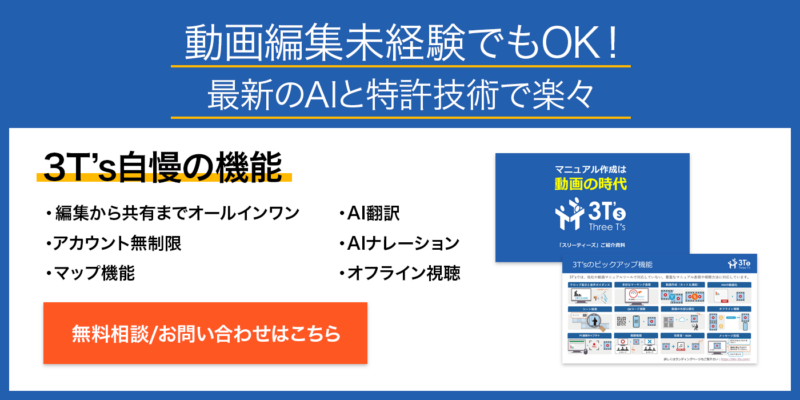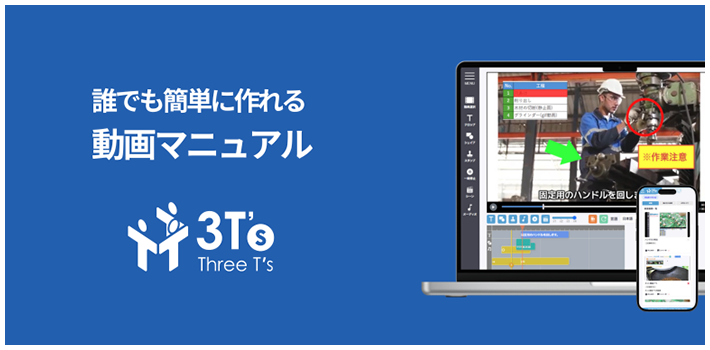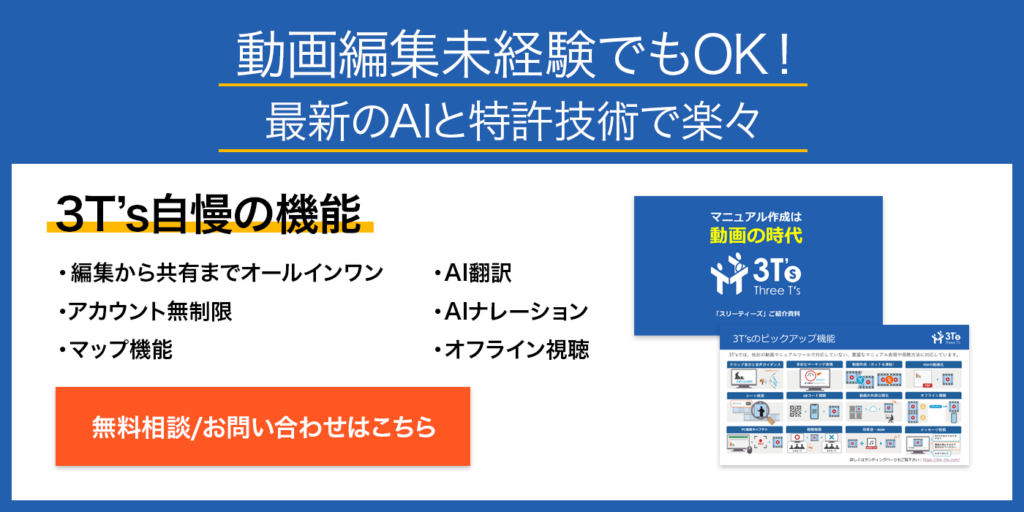2024/12/09
マニュアル作成の基礎
【2025年版】初心者でも簡単!PowerPointでマニュアルを作成する方法

目次
PowerPointでマニュアルを作成するメリット
PowerPointは、プレゼンテーションソフトとして有名ですが、実はマニュアル作成にも最適なツールです。
その理由は、初心者でも直感的に操作できる使いやすさと、デザイン機能の豊富さにあります。特に、画像や図形を簡単に挿入できるため、視覚的に分かりやすいマニュアルを作成できます。また、編集や更新が容易で、情報の変更にもすぐ対応可能です。これにより、最新の情報を反映したマニュアルを素早く提供できます。
本記事では、初心者でも簡単に実践できるPowerPointでのマニュアル作成方法を、分かりやすく解説します。
PowerPointでのマニュアル作成に必要な事前準備
PowerPointでのマニュアル作成をスムーズに進めるためには、事前準備が重要です。まず、マニュアルの目的と対象読者を明確にしましょう。例えば、新人社員向けのトレーニング用なのか、顧客向けの製品ガイドなのかを具体的に決めることで、内容の方向性が定まります。
次に、全体の構成を考え、章ごとの見出しや段落の内容を整理します。この作業により、作成中の迷いや手戻りを防げます。また、写真や図表、イラストといった素材を事前に用意しておくことで、デザイン作業が格段に効率化します。
さらに、PowerPointのテンプレートを活用するのもおすすめです。豊富なテンプレートの中から、目的に合ったデザインを選ぶことで、プロフェッショナルな仕上がりが簡単に実現できます。
マニュアル作成の基本ステップ
PowerPointでマニュアルを作成する基本的な手順を押さえておくことで、作業が効率的に進みます。
新しいスライドの作成
PowerPointを起動し、新しいプレゼンテーションを作成します。スライドレイアウトを選択し、表紙、目次、本文など各スライドの役割に合わせて設定します。
テキストの入力
スライドには、1つのテーマを簡潔にまとめたテキストを入力します。見出しや説明文を分かりやすく記載し、箇条書きやリスト形式を活用して情報を整理しましょう。
画像や図形の挿入
スライドに視覚的な要素を追加します。「挿入」タブから画像や図形を取り入れ、説明を補足します。特に、アイコンや写真を適切に配置することで、見栄えが向上します。
スライドデザインの調整
統一感のあるデザインに仕上げるため、「デザイン」タブで背景や配色を設定します。「スライドマスター」を使用すれば、全スライドに一括でデザインを適用できます。
スライド順の確認
スライドの順序をチェックし、全体の流れを確認します。「スライド一覧表示」を使えば、一目で構成を見直せます。必要に応じて順序を調整しましょう。
デザインの工夫:分かりやすいマニュアルを作るポイント

PowerPointでマニュアルを分かりやすく仕上げるには、デザインの工夫が重要です。以下のポイントを押さえて、視覚的に魅力的なマニュアルを作成しましょう。
フォントと配色を統一する
マニュアル全体に統一感を持たせるため、シンプルなフォントを選び、文字色と背景のコントラストを意識します。配色は3色程度に抑えることで、落ち着いた印象を与えられます。
図解を効果的に使用する
フローチャートや表、矢印を活用し、テキストだけでは伝えにくい情報を視覚的に補完します。これにより、手順や内容の理解がスムーズになります。
余白を活かす
スライドに余白を適度に設け、情報が詰め込みすぎないようにします。空白を活用することで、視覚的に見やすいレイアウトが完成します。
アイコンを使う
チェックマークや注意シンボルなど、PowerPointのアイコン機能を活用してポイントを強調します。これにより、読者が重要な情報を一目で理解できるようになります。
テンプレートを活用する
PowerPointのテンプレートを使えば、デザインにかかる時間を短縮できます。テンプレートを適度にカスタマイズすることで、独自性を加えることも可能です。
仕上げと配布:完成したマニュアルを共有する方法
PowerPointで作成したマニュアルを完成させ、効果的に配布するための手順をご紹介します。
誤字脱字やデザインを確認する
マニュアルの内容に誤りがないかをチェックします。数値や専門用語に注意し、スライド全体の統一感や重要情報の目立ち具合も確認しましょう。
PDF形式で保存する
配布時には、PowerPoint形式ではなくPDF形式で保存するのがおすすめです。PDFはレイアウトが崩れる心配がなく、幅広いデバイスで正確に表示できます。
オンラインで共有する
Google DriveやOneDriveなどのクラウドサービスを利用し、共有リンクを発行することで効率的に配布できます。メール添付の場合は、ファイルサイズの制限に注意しましょう。
印刷する場合の設定に注意する
印刷時には、紙のサイズや余白設定を確認し、適切に調整します。カラー印刷が必要な場合は、インクの使用量を考慮し、コストを抑えた設定を選ぶことも重要です。
フィードバックを活用する
配布後、読者からのフィードバックを収集することで、マニュアルの改善点を把握できます。次回以降の作成に反映し、さらに分かりやすいマニュアルを目指しましょう。
まとめ

PowerPointは、初心者でも簡単に扱える便利なツールであり、マニュアル作成にも最適です。本記事では、PowerPointを使ったマニュアル作成の手順やコツを詳しく解説しました。
PowerPointの操作性やデザイン機能を活用すれば、視覚的に分かりやすく、プロフェッショナルなマニュアルが簡単に作れます。事前準備として、目的や構成を明確にし、必要な素材を用意することで、作業効率を高められます。
作成時は、スライドのレイアウトやデザインを工夫し、読者が理解しやすい内容を目指しましょう。また、PDF形式で保存し、オンライン共有や印刷の方法を適切に選ぶことで、幅広い場面で活用できます。
PowerPointを上手に活用して、効率的かつ効果的なマニュアルを作成してみてください。きっとあなたの作業やコミュニケーションがさらにスムーズになります!
Posts by Topic
- 3T'sの特徴(9)
- AI(23)
- DX(24)
- LMS(1)
- セキュリティ(6)
- ビジネス(16)
- ビジネススキル(19)
- ヘルプ(1)
- マニュアル作成の基礎(16)
- メディア掲載(1)
- リスキリング(5)
- 事務に役立つツール(9)
- 動画マニュアル(121)
- 動画撮影(7)
- 動画編集(14)
- 動画編集アプリ(6)
- 外国人労働者(3)
- 導入事例(3)
- 技術継承(8)
- 新人教育(19)
- 未分類(3)
- 用語辞典(11)
- 社内教育(21)
おすすめ記事
- サイクルタイム・タクトタイム・リードタイムの違いは?製造現場の基本と短縮手順をやさしく解説|計測・ボトルネック特定・改善例まで
- 【2025年保存版】Microsoft Officeで簡単マニュアル作成術!EXCEL・PowerPoint・Word活用法
- AI翻訳×動画マニュアルでインバウンド対策を強化!3T’sが提供する最新ソリューションの魅力
- マニュアル作成は誰がするべきか?役割分担の最適解
- Z世代の心をつかむ!動画を活用した新人教育の最新手法
新着記事